Hướng dẫn chi tiết: Cách gỡ cài đặt ứng dụng hệ thống bằng System App Remover
Ngày 07 tháng 3 năm 2022 • Đã gửi cho: Tất cả các giải pháp để làm cho iOS và Android chạy Sm • Các giải pháp đã được chứng minh
Có một số ứng dụng hệ thống trên thiết bị của bạn mà bạn hiếm khi sử dụng. Tuy nhiên, chúng vẫn chiếm dung lượng trên thiết bị và tiêu tốn tài nguyên quan trọng, do đó làm giảm hiệu suất của thiết bị. Có rất nhiều ứng dụng mà bạn có thể sử dụng để xóa các ứng dụng hệ thống này. Một trong những công cụ hiệu quả nhất là System App Remover, một công cụ loại bỏ bloatware rất dễ sử dụng và tải xuống miễn phí.
Sau đây là một số tính năng làm cho System App Remover trở thành một công cụ xóa ứng dụng hệ thống tuyệt vời.
- Nhấn và giữ một ứng dụng để xem chi tiết của ứng dụng, một tính năng tuyệt vời khi bạn không chắc mình có cần ứng dụng đó hay không.
- Các ứng dụng đã gỡ cài đặt nằm trong thùng rác và có thể được cài đặt lại bất cứ lúc nào.
- Bạn cũng có thể sử dụng ứng dụng để thực hiện các chức năng khác như dọn dẹp bộ nhớ cache trên thiết bị.
Nhưng để sử dụng System App Remover, bạn cần phải root thiết bị của mình. Do đó, thật hợp lý khi chúng tôi bắt đầu hướng dẫn này với một cách đơn giản nhưng hiệu quả để root thiết bị Android của bạn.
Cách gỡ cài đặt ứng dụng hệ thống bằng System App Remover
Bây giờ thiết bị đã được root thành công, đây là cách sử dụng System App Remover để gỡ cài đặt các ứng dụng hệ thống;
Bước 1: Từ Cửa hàng Google Play, tìm kiếm và cài đặt System App Remover trên thiết bị của bạn.
Bước 2: Mở ứng dụng và từ menu chính, chọn những gì bạn muốn làm. Trong trường hợp này, hãy chọn “Ứng dụng hệ thống” vì chúng tôi muốn xóa các ứng dụng hệ thống.
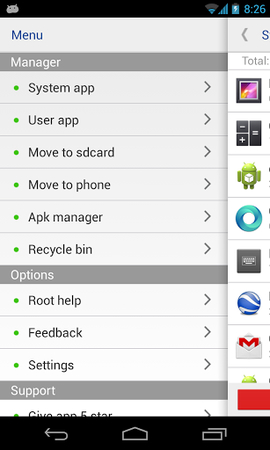
Bước 3: Trong cửa sổ tiếp theo, chọn ứng dụng bạn muốn xóa rồi nhấn “Gỡ cài đặt”. Với thiết bị đã root, bạn có thể xóa nhiều ứng dụng cùng lúc.
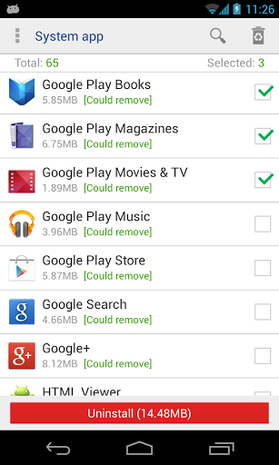
Ứng dụng hệ thống an toàn để loại bỏ
Trước khi bạn quyết định xóa các ứng dụng hệ thống trên thiết bị Android của mình, điều quan trọng cần lưu ý là các ứng dụng này có các chức năng trên thiết bị. Ngay cả khi bạn không thấy chức năng dự kiến hoặc không có công dụng rõ ràng nào đối với chúng, các ứng dụng hệ thống vẫn chịu một số trách nhiệm trên thiết bị. Do đó, việc loại bỏ chúng có thể gây ra lỗi với chức năng của thiết bị.
Đây là lý do tại sao điều quan trọng là phải biết ứng dụng hệ thống nào có thể bị gỡ bỏ và ứng dụng nào bạn không nên chạm vào.
Sau đây là một số ứng dụng hệ thống mà bạn có thể gỡ bỏ.
- Google Play Sách, Tạp chí Phim & TV, Âm nhạc,
- Quầy báo và cửa hàng
- Google+ và Google Tìm kiếm
- bản đồ Google
- Google Talk
- Ứng dụng của nhà sản xuất như ứng dụng Samsung hoặc ứng dụng LG
- Các ứng dụng đã cài đặt của nhà cung cấp dịch vụ như Verizon
Các ứng dụng hệ thống sau nên được để riêng:
- AccountAndSyncSettings.apk
- BadgeProvider.apk
- BluetoothServices.apk
- BluetoothOPP.apk
- CallSetting.apk
- Camera.apk
- CertInstaller.apk
- Danh bạ.apk
- ContactsProvider.apk
- DataCreate.apk
- GooglePartnerSetup.apk
- PhoneERRService.apk
- Wssomacp.apk
System App Remover cung cấp một cách dễ dàng để xóa các ứng dụng hệ thống không cần thiết khỏi thiết bị đã root của bạn. Được sử dụng cùng với Dr.Fone-Root, bạn có thể dễ dàng quản lý thiết bị của mình, đảm bảo hiệu suất tối ưu bằng cách xóa các ứng dụng không mong muốn.
Gốc Android
- Gốc Android chung
- Gốc Samsung
- Root Samsung Galaxy S3
- Root Samsung Galaxy S4
- Root Samsung Galaxy S5
- Root Note 4 trên 6.0
- Ghi chú gốc 3
- Root Samsung S7
- Root Samsung J7
- Jailbreak Samsung
- Gốc Motorola
- Gốc LG
- Gốc HTC
- Gốc Nexus
- Gốc Sony
- Gốc Huawei
- Gốc ZTE
- Gốc Zenfone
- Các lựa chọn thay thế gốc
- Ứng dụng KingRoot
- Root Explorer
- Root Master
- Công cụ gốc một cú nhấp chuột
- King Root
- Gốc Odin
- APK gốc
- Gốc tự động CF
- APK gốc một cú nhấp
- Gốc đám mây
- APK gốc SRS
- iRoot APK
- Danh sách gốc
- Ẩn ứng dụng mà không cần root
- Mua trong ứng dụng miễn phí KHÔNG Root
- 50 ứng dụng cho người dùng đã root
- Trình duyệt gốc
- Trình quản lý tệp gốc
- Không có tường lửa gốc
- Hack Wifi mà không cần Root
- AZ Screen Recorder thay thế
- Nút Savior Non Root
- Ứng dụng gốc của Samsung
- Phần mềm gốc của Samsung
- Công cụ gốc Android
- Những việc cần làm trước khi root
- Trình cài đặt gốc <
- Điện thoại tốt nhất để Root
- Trình loại bỏ Bloatware tốt nhất
- Ẩn gốc
- Xóa Bloatware




James Davis
biên tập viên